システムの復元ポイントでWindows 7を修正する[How-To]
Windows 7のこのシリーズの最初の記事でバックアップ、Windows 7システムの復元を作成する方法を説明しました。この記事は、復元ポイントを使用して問題のあるPCを復元する方法と、起動しないWindows 7マシンで復元ポイントを復元または使用する方法を示すフォローアップです。
要約すると、Windows 7 System Restoreはおなじみのコンピュータを復元する比較的安全な方法。デフォルトでは、システムの復元はオンになっており、新しいソフトウェアをインストールしたり、Windowsの設定を変更したりするたびに復元ポイントが作成されます。
では、Windows 7の復元を始めましょう。
注意:最近コンピューターをシステムイメージに復元した場合、Windows 7は復元前に存在していたすべてのシステム復元ポイントを自動的に削除します。
Windows 7をシステムの復元ポイントに復元する方法
1. [スタート]メニューで、 タイプ に システムの復元. 押す 入る または クリック その システムの復元 プログラムのショートカット。
![[スタート]メニューからWinodws 7システムの復元にアクセスする方法](/images/windows-7/fix-windows-7-with-a-system-restore-point-how-to.png)
2. システムの復元ページで、 クリック 次。今、あなたは求められます 選択する a システム復元ポイント 以前に作成された。複数の復元ポイントが表示される場合は、問題が始まる前に日付のあるものを選択してください。
オプション: 復元を実行するとプログラムの一部でデータが失われるかどうか不明な場合は、次のことができます。 クリック その 影響を受けるプログラムをスキャンする ボタンが問題かどうかを確認します。
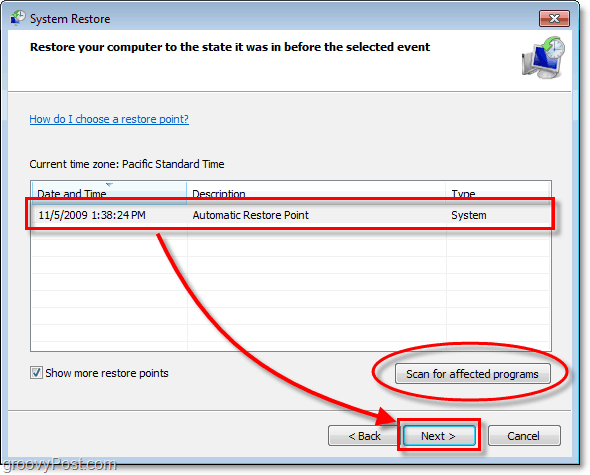
3. 復元ポイントの時刻と説明を確認し、[完了]をクリックします
注意: 以下を強調表示しました 必須 ポイント。 最近パスワードを変更した場合、システムの復元は復元ポイントを作成したときの状態に戻します。古いパスワードを思い出せない場合は、復元する前にパスワードリセットディスクを作成してください。
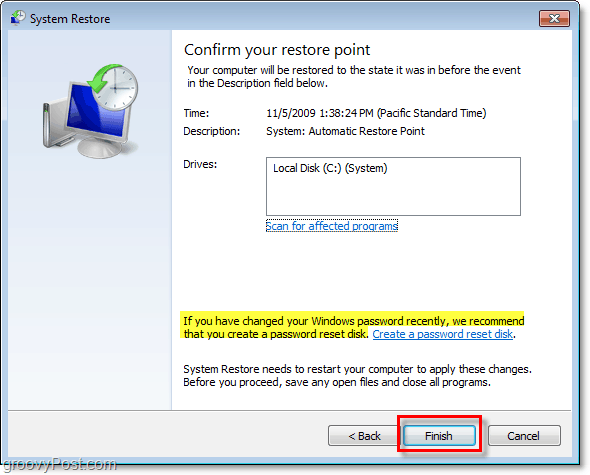
全部終わった!
しかし、Windows 7が起動しない場合はどうでしょうか?システムの復元にアクセスするにはどうすればよいですか?
リセット後、継続的に 押す その F8 キーを押すと、詳細ブートオプションに移動できます。リストの上部に、次のオプションが表示されます あなたのコンピューターを修理する.
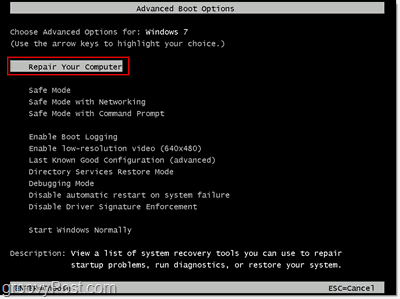
このオプションにより、システム回復オプションメニューの修復ブートモードになります。ここから[システムの復元]をクリックして、上記のチュートリアルに従ってください。
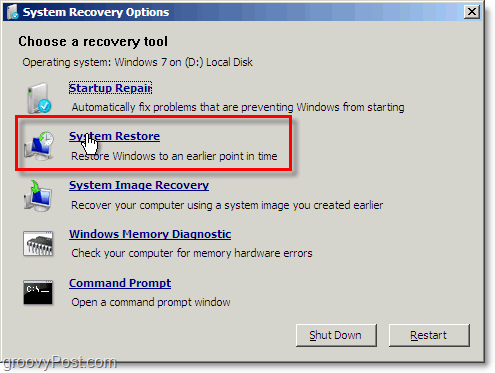










コメントを残す